Błąd „Pliki zarządzania Windows przeniesione lub brakujące” to błąd występujący w przypadku niektórych użytkowników, którzy otwierają informacje o systemie Microsoft za pomocą Uruchom. Podsumowanie systemu w Informacji o systemie stwierdza: „Nie można zbierać informacji, nie można uzyskać dostępu do oprogramowania Instrumentacji zarządzania Windows, pliki zarządzania Windows mogą zostać przeniesione lub mogą brakować”. W związku z tym okno Informacje o systemie nie zawiera szczegółów systemu. Oto kilka potencjalnych rozwiązań błędu systemowego WMI.
ROZWIĄZANE: Pliki zarządzania Windows zostały przeniesione lub brakuje
- Sprawdź, czy usługa Instrumentacji zarządzania Windows jest uruchomiona
- Uruchom ponownie usługę Instrumentacji zarządzania Windows
- Ponownie zarejestruj komponenty WMI
- Odbuduj repozytorium WMI
- Dodaj usługę do grupy administratorów
1. Sprawdź, czy usługa Instrumentacji zarządzania Windows jest uruchomiona
- Po pierwsze sprawdź, czy usługa Instrumentacji zarządzania Windows jest włączona. Możesz to zrobić, naciskając klawisz Windows + klawisz skrótu R i wpisując „services.msc” w programie Run.
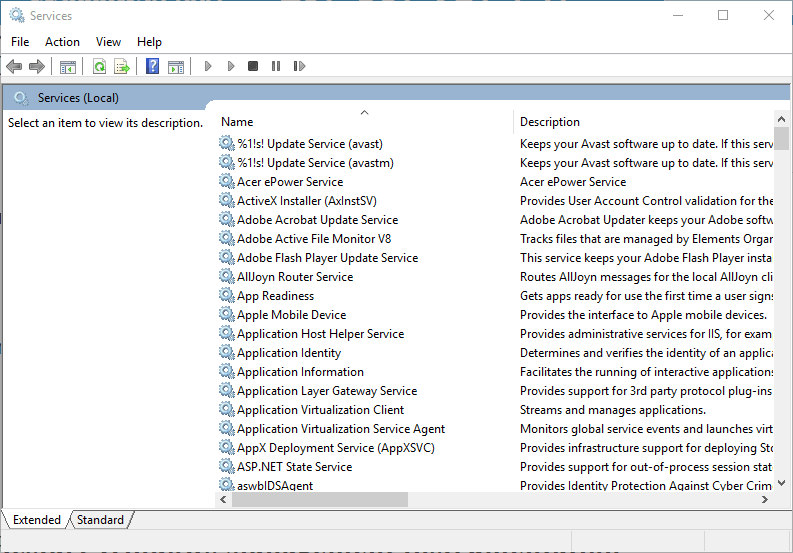
- Kliknij dwukrotnie Instrumentację zarządzania Windows w oknie Usługi.
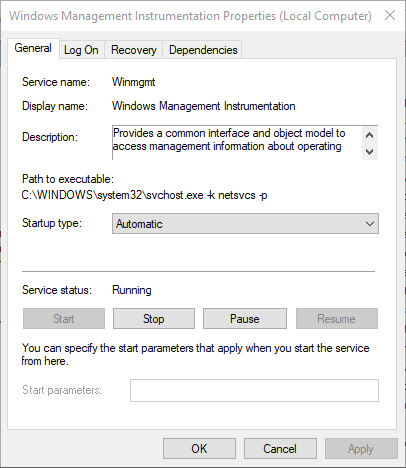
- Jeśli WMI jest wyłączone, wybierz Automatyczny z menu rozwijanego Typ uruchamiania.
- wciśnij Początek przycisk.
- Następnie naciśnij Zastosować i dobrze guziki.
— ZWIĄZANE: Poprawka: Błąd MEMORY_MANAGEMENT w systemie Windows 10
2. Uruchom ponownie usługę Instrumentacji zarządzania Windows
- Ponowne uruchomienie WMI może rozwiązać błąd „Przeniesiono lub brakuje plików zarządzania Windows”. Aby to zrobić, naciśnij klawisz Windows + klawisz skrótu X i wybierz, aby otworzyć Wiersz polecenia (administrator).
- Wpisz „cd \ windows \ system32 \ wbem” i naciśnij Enter.
- Wpisz „regsvr32 wmiutils.dll” w wierszu polecenia i naciśnij klawisz Return.
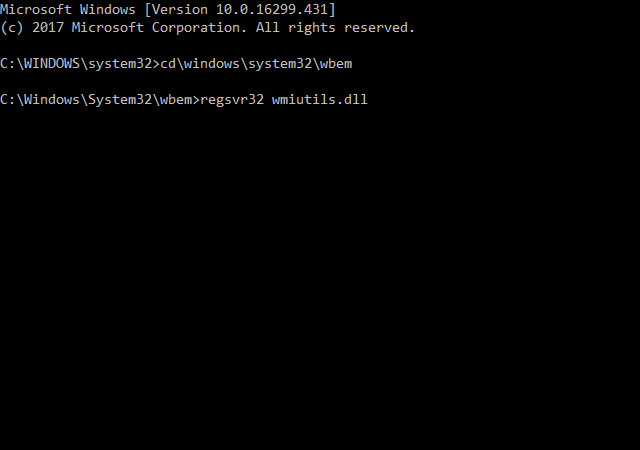
- Następnie wpisz „net stop winmgmt” i naciśnij Return.
- Aby ponownie uruchomić usługę WMI, wpisz „net start winmgmt” i naciśnij klawisz Return.
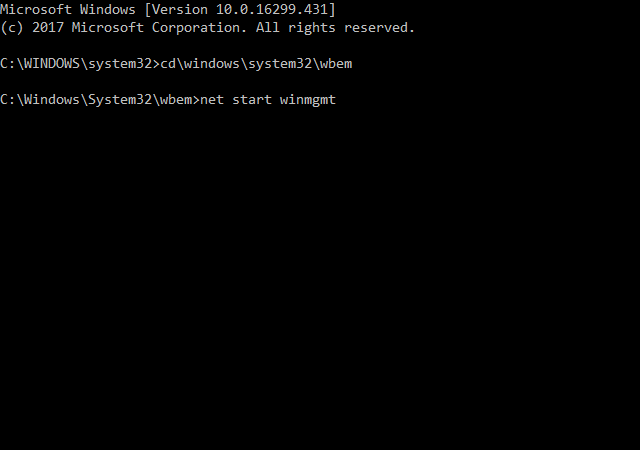
3. Ponownie zarejestruj komponenty WMI
- Niektórzy użytkownicy potwierdzili, że naprawili błąd systemowy „Przeniesiono lub brakuje plików zarządzania Windows”, rejestrując usługę WMI. Aby ponownie zarejestrować WMI, naciśnij przycisk Cortana na pasku zadań Win 10.
- Wpisz słowo kluczowe „Wiersz polecenia” w polu wyszukiwania Cortany.
- Kliknij prawym przyciskiem myszy Wiersz polecenia i wybierz Uruchom jako administrator.
- Wpisz „cd / d% windir% \ system32 \ wbem” i naciśnij klawisz Enter.
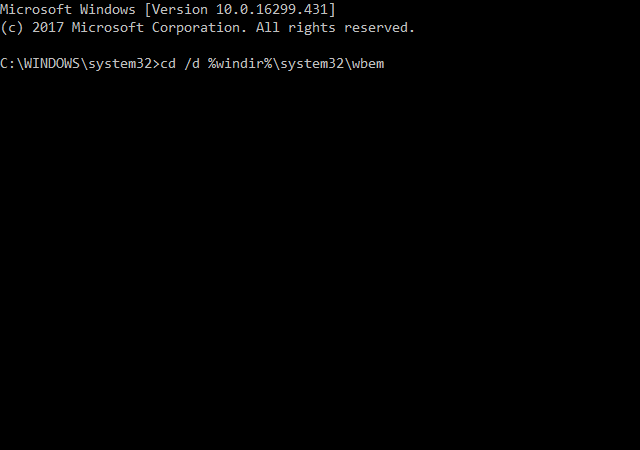
- Wpisz „dla% i w (* .dll) do regsvr32 -s% i” w oknie Monit i naciśnij klawisz Return.
- Następnie wpisz „for% i in (* .exe) do% i / regserver” w wierszu polecenia i naciśnij przycisk Enter.
- Zamknij wiersz polecenia, a następnie wybierz Uruchom ponownie w menu Start, aby ponownie uruchomić system Windows.
— ZWIĄZANE: Napraw błąd interfejsu silnika zarządzania Intel Windows 10
4. Przebuduj repozytorium WMI
Błąd WMI może być spowodowany uszkodzonym folderem repozytorium WMI. W związku z tym przebudowa repozytorium WMI może również naprawić błąd Instrumentacji zarządzania Windows. W ten sposób możesz odbudować repozytorium WMI.
- Otwórz wiersz polecenia jako administrator, wybierając Wiersz polecenia (administrator) w menu Win + X.
- Wpisz „net stop winmgmt” w wierszu polecenia i naciśnij klawisz Enter.
- Naciśnij klawisz Windows + skrót klawiaturowy R.
- Wpisz „System32” w Uruchomie i naciśnij dobrze przycisk.
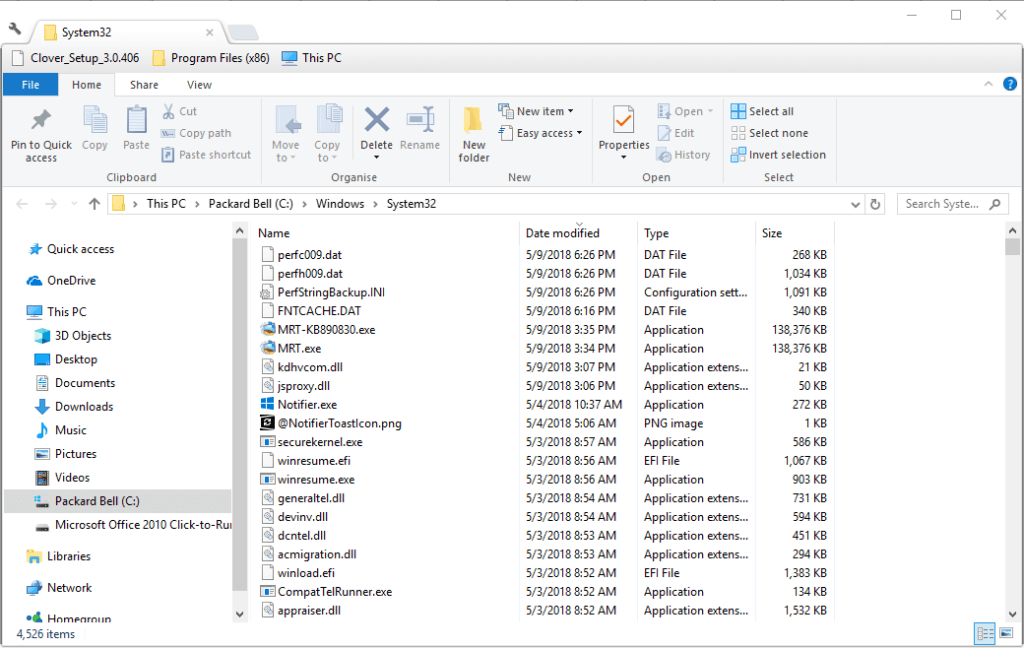
- Następnie otwórz podfolder wbem, który znajduje się w folderze System32.
- Kliknij folder Repository prawym przyciskiem myszy i wybierz Przemianować.
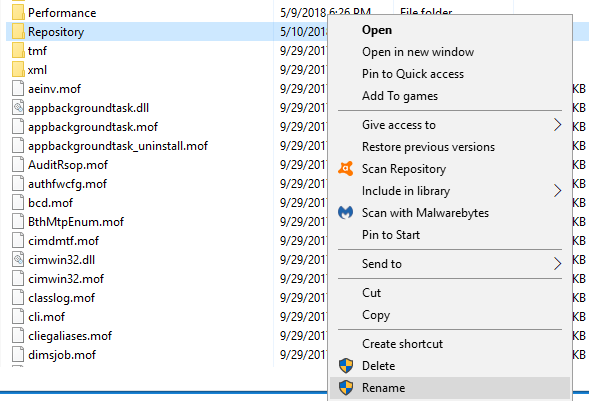
- Wpisz „Repository.old” jako tytuł nowego folderu.
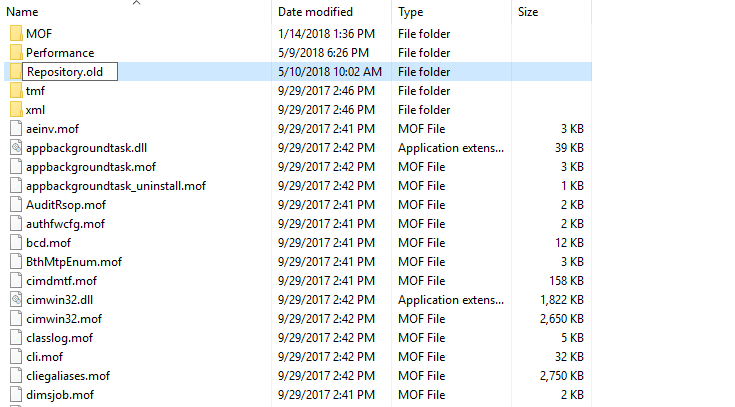
- Otwórz ponownie wiersz polecenia.
- Wpisz „net start winmgmt” i naciśnij Enter.
- Wybierz Uruchom ponownie w menu Start, aby ponownie uruchomić system Windows.
5. Dodaj usługę do grupy administratorów
Dodanie usługi do grupy administratorów to kolejna rozdzielczość błędu „Przeniesiono lub brakuje plików zarządzania Windows”. Ta rezolucja przyzna systemowi uprawnienia do dostępu do klauzul WMI. Możesz to zrobić, otwierając wiersz polecenia jako administrator i wprowadzając w wierszu polecenia „net localgroup„ Administrators ”„ NT Authority \ Service ”/ add”.
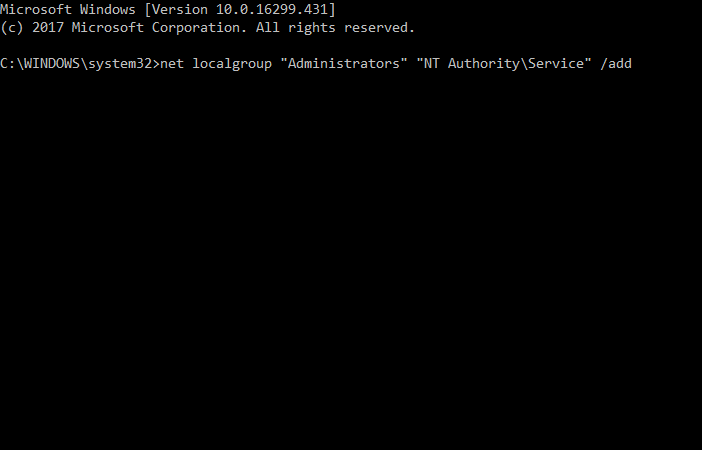
Co najmniej jedna z tych rozdzielczości prawdopodobnie naprawi błąd „Przeniesiono lub brakuje plików zarządzania Windows”, aby można było ponownie otworzyć Informacje o systemie. Pamiętaj, że istnieje również wiele programów informacyjnych o systemie innych firm, które stanowią alternatywę dla okna Informacje o systemie Windows 10. Ten przewodnik po oprogramowaniu zawiera szczegółowe informacje na temat niektórych najlepszych narzędzi do informowania o systemie innych firm.

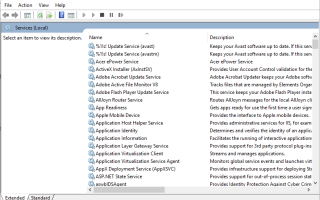

![Program Windows Media Player nie może pobrać informacji o multimediach na dysk CD [FIX]](https://pogotowie-komputerowe.org.pl/wp-content/cache/thumb/fd/955319f7d7859fd_150x95.png)

